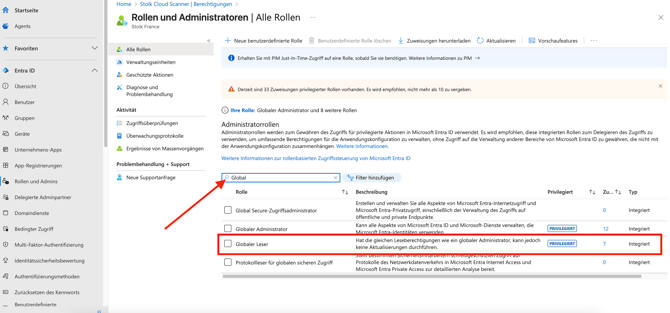Wie konfiguriere ich den Cloud-Scan – Office365 & Entra ID?
⚠️ Diese Methode betrifft Versicherte, die Office365 (SaaS) und Entra ID (Active Directory in der Cloud) verwenden.
Sie müssen diese Bereitstellung mit einem Administratorkonto durchführen.
Hier sind die Einzelheiten zur Bereitstellung mit Screenshots für jeden Schritt:
- Wählen Sie Microsoft Azure aus.
- Überspringen Sie den Schritt „Neue Rollen“.
- Erteilen Sie die Berechtigungen
- Beenden Sie den Vorgang.
1. Wählen Sie Azure
Gehen Sie zur Registerkarte „Cloud-Scan“, dann zu „Einstellungen“ und klicken Sie auf „Neuer Anbieter“ und dann auf „Microsoft Azure“.
2. Überspringen Sie den Schritt „Neue Rollen“ (Nur bei Abonnements notwendig)
Führen Sie die folgenden Schritte aus: Fahren Sie direkt mit dem Schritt „Berechtigungen“ fort.
3. Erteilen Sie die Berechtigungen

SCHRITT 1:
Bitte gehen Sie auf das Microsoft Entra-Verwaltungscenter. Suchen und wählen Sie Stoïk Cloud Scanner in der Suchleiste
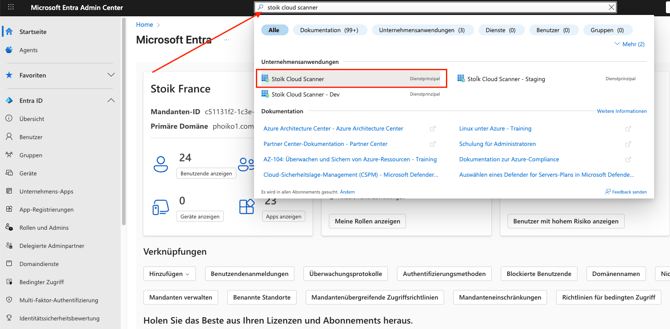

SCHRITT 2:
Klicken Sie auf der linken Registerkarte auf „Berechtigungen“ und dann auf „Administratorzustimmung für Stoïk France erteilen“.


Ein neues Fenster wird sich öffnen: Überprüfen Sie, ob ein Symbol neben dem Namen Stoïk angezeigt wird, und klicken Sie dann auf „Akzeptieren”.
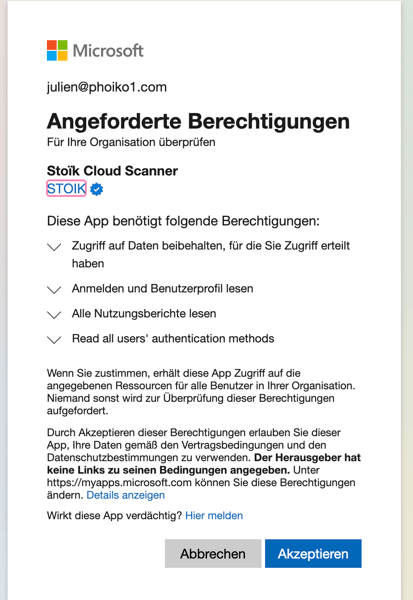
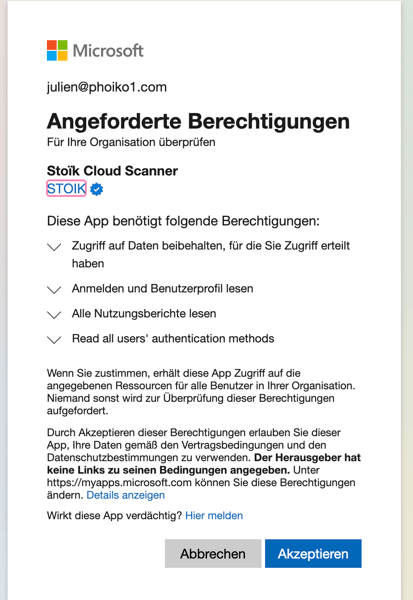
SCHRITT 4:
Öffnen Sie das Seitenmenü auf der linken Seite und wählen Sie im Abschnitt „Entra ID“ die Option „Rollen und Admins“ aus.
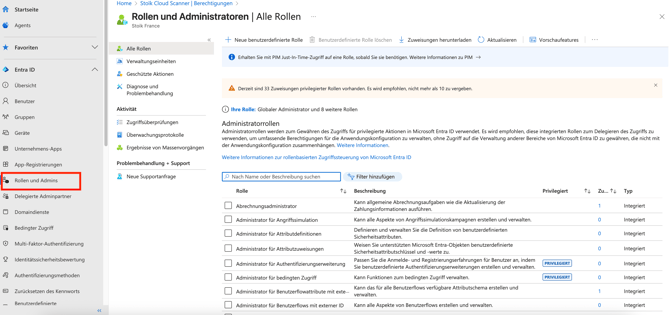
SCHRITT 5:
Suchen Sie die Rolle „Global Leser” und klicken Sie darauf. Klicken Sie auf „Zuweisungen hinzufügen” und suchen Sie dann nach „Stoïk Cloud Scanner”. Wählen Sie diese Option aus und bestätigen Sie mit einem Klick auf „Auswählen”.